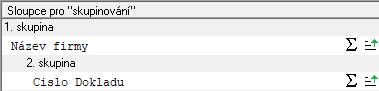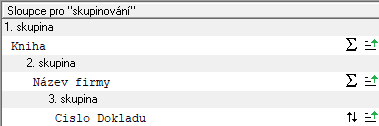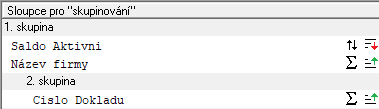IQ sestavy - Součtování 
Související rozcestníky | Hlavní rozcestník | IQ sestavy | Opis dat
Skupiny součtování a třídění
- V levé části okna naleznete seznam všech sloupců zobrazených v sestavě.
- Výběr sloupců provádíte zaškrtnutím modrých údajů v Nastavení parametrů sestavy (návod +355).
- Sloupce kategorií - udaje, za které se součtuje (např. součet za účet, za klienta, ...)
- Sloupce součtů a agregace - údaje, které jsou sčítány / agregovány (např. částka, množství, ...)
- V pravé části okna nalezente Skupiny.
- Přetažením sloupce z Kategorie do Skupiny budete za daný údaj sestavu součtovat / agregovat - označeny

- Za každou skupinu s alespoň jedním údajem

se ve výsledné sestavě zobrazí mezisoučty. - Za součtované údaje je sestava také zároveň setříděna. Výchozí třídění dat ve skupině je vzestupně.
- Třídění lze změnit pro každý údaj zvlášť klepnutím na ikonu

nebo
- Pokud chcete za údaj pouze třídit, klepnutím na ikonu

změníte jeho funkci na pouze třídit
- Do jedné skupiny je možné přiřadit více sloupců. Ve stejné skupině je možné kombinovat údaje, za které bude tříděno a součtováno.
- Pokud chcete údaje rozdělit do více skupin, další údaj přetahujte vždy pod nadpis skupiny, do které chete zařadit (např. pro zařazení do 2. skupiny přetáhněte údaj pod nadpis 2. skupina).
- Je důležité pořadí, ve kterém sloupce přetahujete. Nejdříve bude součtováno za sloupce v 1. skupině, následně za sloupce ve 2. skupině atp.
- Přetažením sloupce z Kategorie do Skupiny budete za daný údaj sestavu součtovat / agregovat - označeny
- Vytvoření součtové sestavy spustíte tlačítkem Součtuj.
Součtování vedle sebe a pod sebe
- Vedle sebe - vyvolává se stiskem tlačítka Součtuj (7.) Údaj, za který je součtováno, pak naleznete v samostatném sloupci na začátku součtované skupiny a výsledek pak na konci skupiny dole.
- Pod sebe - vyvolá se klepnutím na černou šipku vedle tlačítka Součtuj a z nabídky vyberte Skupiny pod sebe. Údaj, za který je součtováno, najdete až na konci součtované skupiny vedle součtů.
Součtování s odsazením a stránkováním
- Najdete popsáno v samostatném návodu +2342
Jak vypadá součtování na tiskové sestavě
- Sloupce za které je součtováno se na výsledné sestavě zobrazí tučným písmem.
Vlevo jsou sloupce za které je součtováno, vpravo sloupce s výsledky.
Zrušení součtování
- Pokud vám nastavené součtování nevyhovuje, můžete z pravého sloupce přetáhnout do levého nehodící se údaje. Případně tlačítkem Reset vyčistit pravý sloupec celý najednou.
- Zrušení se provede pouze na aktuálně otevřeném okně - neukládá se. Při příštím spuštění sestavy se opět zobrazí součtování a třídění uložené v šabloně.
Uložení součtování, třídění a pořadí do šablony
- Proveďte součtování tak jak je pospáno výše v odstavci Součtování.
- Ukládáte do šablony IQ sestavy, záložka IQ speciality, tlačítko Ze schránky, pole Skupiny.
- Podrobný postup ukládání nastavení do šablony je popsán v návodu +851 (kroky 2, 3, 4)
- Podrobný popis záložky IQ speciality v nastavení šablon v návodu +2343
Autor: SUK Ondřej | Posl.změna: 26.04.2023 | Článek: 2340 | www.WinFAS.cz